Sekarang kita akan berbicara tentang menginstal di berbagai versi dari distribusi Linux yang begitu terkenal - Arch Linux. Pada saat penulisan, ia berada di
tempat yang terhormat 12 dalam hal jumlah permintaan pencarian selama 6 bulan dengan peringkat rata-rata kehormatan dari distribusi itu sendiri 9.3 / 10. Banyak yang menganggapnya sebagai Linux sejati, untuk programmer sejati, tetapi terkenal pertama-tama bukan karena ini, tetapi karena proses instalasi non-sepele. Saat meluncurkan media yang dapat di-boot, pengguna pertama-tama tidak melihat antarmuka gaya "klik di sini untuk menginstal X", tetapi jendela hitam besar ke dunia Linux.
Berharap untuk antarmuka grafis untuk mengkonfigurasi / menggunakan sistem Anda pada akhirnya akan membawa masalah hanya pengguna. Pada suatu saat, pengguna akan merasa perlu mengetahui apa yang disembunyikan antarmuka grafis ...
Babak satu: instalasi pada mesin virtual
Ini mungkin cara teraman untuk mencoba menginstal sistem ini, atau setidaknya cara yang baik untuk "
melatih " instalasi di
dekat Anda, bukan Windows, Linux atau MacOS lain. Saya pribadi akan menggunakan VMware Workstation Pro 14 berlisensi ...

Tetapi secara umum, program lain untuk bekerja dengan mesin virtual akan dilakukan.
Untuk memulai, kita memerlukan
gambar iso segar yang diunduh dari
archlinux.orgSudahkah Anda mengunduh? Keren!
Buat mesin virtual baru dengan itu. Kami menyerah memori, tidak peduli berapa banyak yang disayangkan, kami meluncurkan dan
membuka panduan di Internet dan membaca terus.
Untuk menginstal sistem, kita memerlukan koneksi Internet, yang harus menjadi standar dengan pengaturan default mesin virtual baru. Memeriksa dengan
ping google.comMaka kita perlu mempartisi disk. Untuk ini, dalam gambar yang kami luncurkan, ada beberapa utilitas, misalnya
cfdisk, fdisk, gdisk, cgdisk, partisi manager, parted, gparted ... Daftarnya berjalan. Saya suka menggunakan utilitas cfdisk, sebagai ini memungkinkan Anda untuk menandai MBR dan GPT.
Tabel partisi mana yang dipilih adalah urusan semua orang, saya hanya akan mengatakan bahwa GPT akan lebih baru dari MBR. Baca lebih lanjut tentang memilih antara GPT dan MBR di
sini .
Kami memulai
cfdisk , yang seharusnya bertanya kepada kami tentang tabel partisi. Pilih GPT (atau dos). Kami membuat partisi 100 MB. Kemudian Anda dapat menjadi bingung dan membuat partisi terpisah untuk
titik mount yang berbeda : di bawah / home, / boot, / var ... Tetapi pada mesin virtual, saya pikir ini tidak berguna - kami melihat satu partisi untuk semua ruang yang tersisa sebagai root.
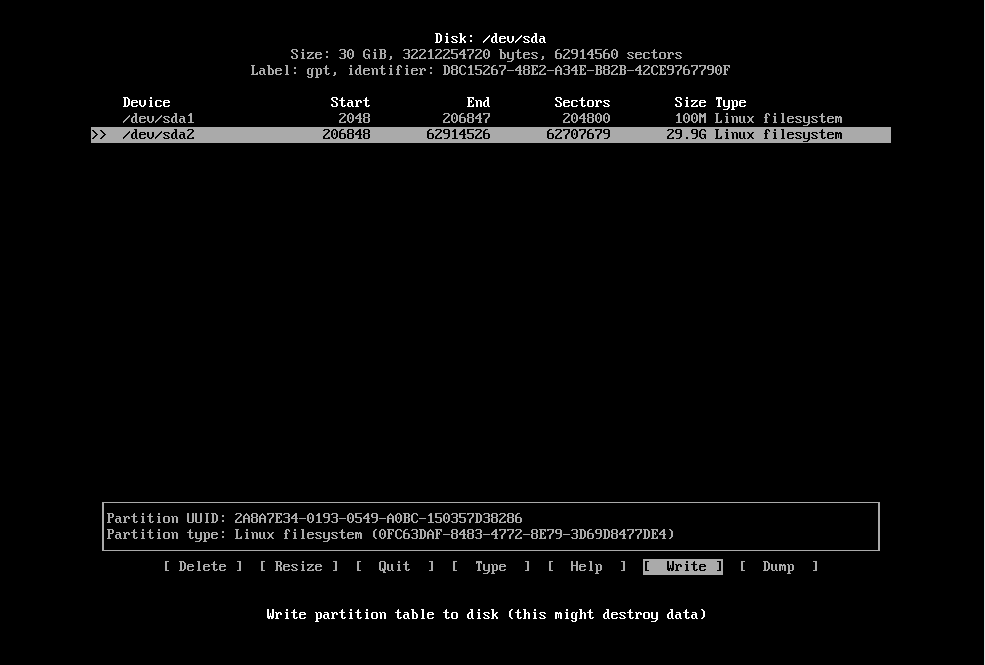
Jangan lupa untuk menulis perubahan ke disk dengan memilih tulis.
Selanjutnya, Anda perlu membuat sistem file dengan utilitas mkfs. Bagian EFI yang saya usulkan untuk format dalam FAT32:
mkfs.vfat -F 32 /dev/sdaXDi mana X adalah nomor partisi (misalnya, saya punya sda1)
Bagian-bagian lain biasanya diformat dalam ext4 atau ext3:
mkfs.ext4 /dev/sda2Kemudian
pasang partisi root di / mnt terlebih dahulu, kemudian yang lainnya ke
direktori yang dibuat di / mnt
mount /dev/sda2 /mnt mkdir /mnt/boot mount /dev/sda1 /mnt/boot
Sebelum menginstal langsung, saya ingin mengonfigurasi mirror menggunakan utilitas
reflektor :
pacman -S reflector reflector —verbose -l 200 —sort rate —save /etc/pacman.d/mirrorlist
Reflektor akan mengurutkan semua mirror dengan melakukan ping dan menulis
200 cermin
pertama ke mirrorlist.
Sekarang masukkan
sistem itu sendiri:
pacstrap -i /mnt base base-develSetelah perintah selesai, kita perlu menjelaskan ke sistem partisi mana yang harus
dipasang saat boot - untuk ini kita menulis:
genfstab -U /mnt >> /mnt/etc/fstabDan sekarang kita melenturkan jari kita, sekarang kita harus mengetuk keyboard sedikit lagi ...

Mari kita buat pengaturan awal kecil dari sistem. Untuk melakukan ini, buka direktori root-nya:
arch-chroot /mntSesuaikan waktu:
ln -sf /usr/share/zoneinfo/%%/%% /etc/localtime hwclock
Kemudian dalam file /etc/locale.gen kita menemukan
bahasa asli kita dan menghapusnya, lalu kita menulis, sebenarnya
locale-gen .
Selanjutnya, tentukan nama komputer di file / etc / hosts. Contoh file keluaran:
127.0.0.1 localhost ::1 localhost 127.0.1.1 %%.localdomain %%
Tambahkan satu gram pengguna
useradd -m -g users -G wheel -s /bin/bash %userName%
Sedikit kata sandi:
passwd
Dan akhirnya, untuk mem-boot sistem, masukkan bootloader. Informasi lebih lanjut tentang hal-hal yang dapat diinstal dapat dibaca di
sini . Yang mana yang harus diinstal terserah Anda, tentu saja, dan di sini dan sekarang kami akan menginstal grub yang paling umum:
pacman -S grub grub-install --target=x86_64-efi --efi-directory=/boot/EFI --bootloader-id=grub grub-mkconfig -o /boot/grub/grub.cfg
Secara umum, ini sudah siap, Anda dapat keluar dari chroot, unmount disk dan reboot mesin. Maka Anda sudah bisa meletakkan
lingkungan grafis di atasnya. Baca lebih lanjut tentang ini di
sini .
Nah, Anda bisa, pada prinsipnya, menikmati ...
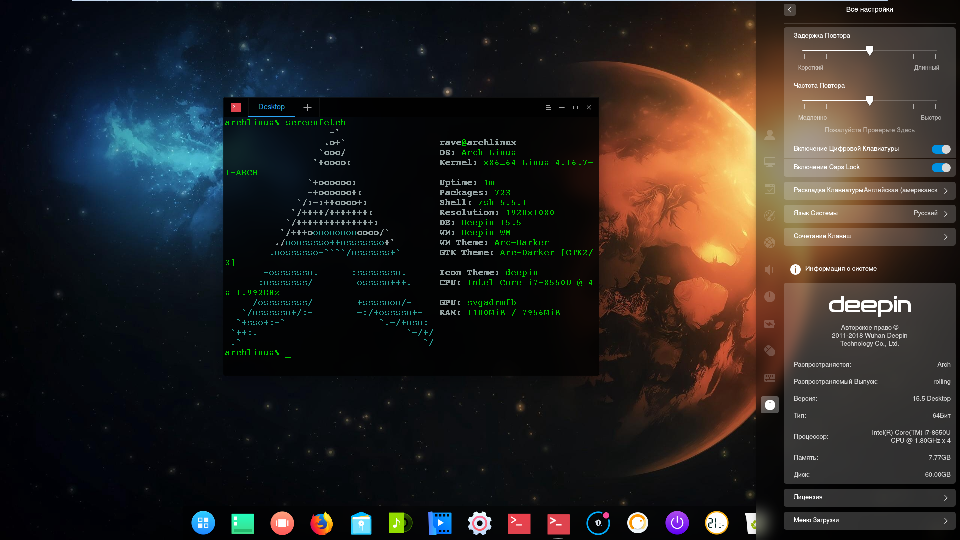
Babak kedua: instalasi pada media eksternal

Mari kita selesaikan masalahnya: kita memiliki hard drive yang tersumbat dengan
Windows 10 / Mac Os Mojave , di mana terdapat gambar Arch Linux yang diunduh dan juga ssd atau hdd eksternal yang benar-benar kosong.
Tugas: Instal sistem pada drive eksternal tanpa meninggalkan Windows / MacOSPikirkan selama beberapa menit dan kemudian lihat
kehidupan yang elegan.
Lihat solusinya ...Dan solusinya cukup sederhana: kami menggunakan mesin virtual yang sama untuk ini
Untuk melakukan ini, kita cukup membuatnya tanpa hard disk virtual, dan kemudian menghubungkan media eksternal (selanjutnya disebut sebagai flash drive) ke sana dan ulangi langkah-langkah yang dijelaskan di atas.
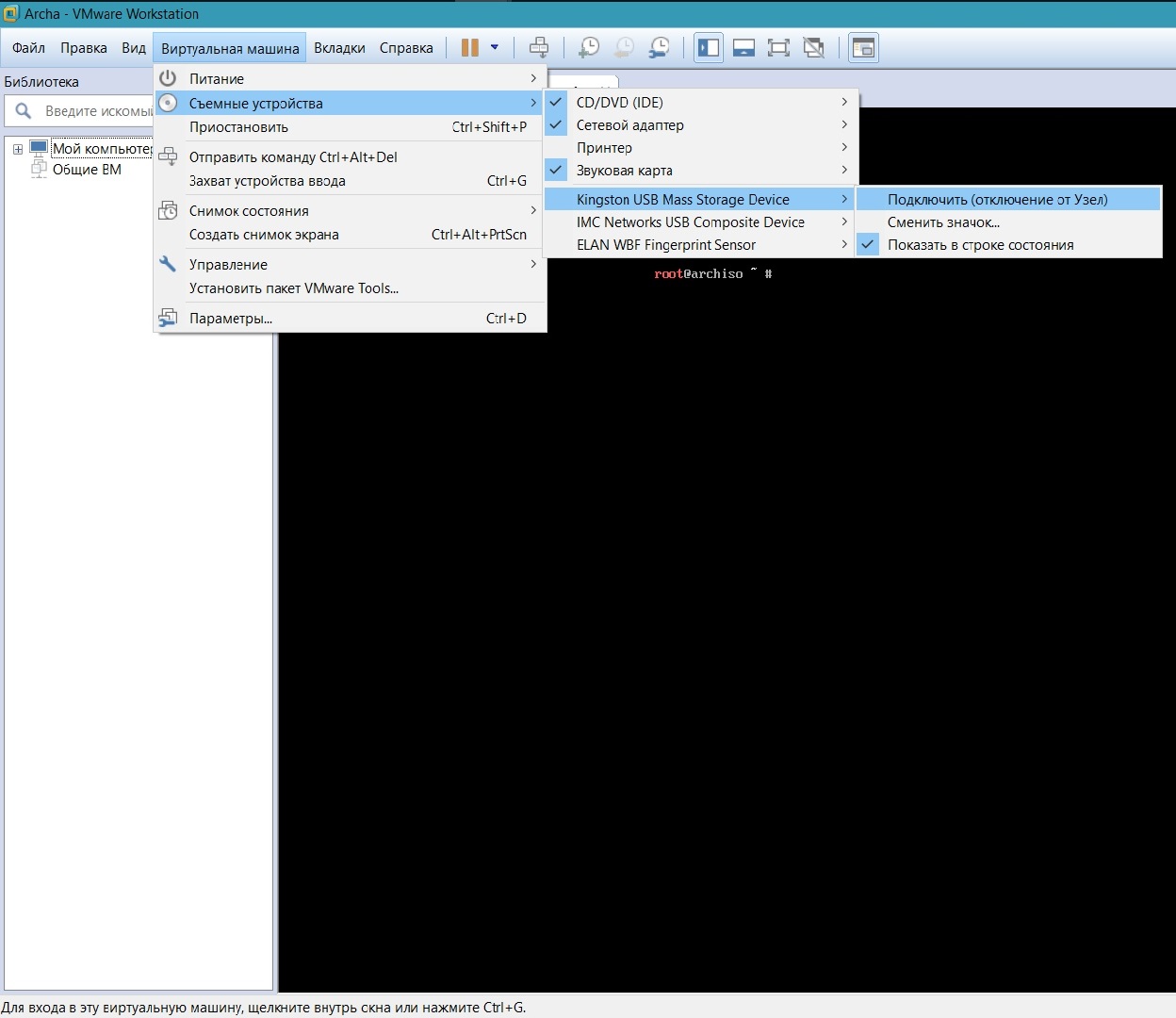
Catatan: saat booting dari flash drive yang dihasilkan, berbagai jenis masalah jaringan dapat terjadi, dalam banyak kasus karena konflik antara layanan yang bertanggung jawab untuk menghubungkan dan menerapkan nama domain. Diputuskan dengan memilih layanan mana yang akan digunakan, dan kemudian memutuskan koneksi orang lain melalui systemctl. Penting juga menyebutkan utilitas
wifi-menu standar
Apa yang bisa berguna nanti? Dan saya akan mengatakan - situasinya berbeda. Setelah mesin Anda rusak, Anda tinggal satu atau dua minggu tanpa itu, karena sedang dalam perbaikan, dan Anda perlu mengerjakan apa saja. Atau Anda membeli / merakit komputer baru yang sejauh ini tidak ada ms-dos - Anda akan memiliki kesempatan untuk setidaknya membuat USB flash drive / disk bootable atau untuk terus bekerja dari media eksternal. Portabilitas, bisa dikatakan. Pada saat yang sama, saya pikir lebih baik untuk menginstal setidaknya manjaro pada drive eksternal.
Babak ketiga: instalasi di sebelah sistem operasi lain
Setelah terlatih banyak dalam menginstal archa pada mesin virtual, Anda dapat mencoba menginstalnya pada disk nyata. Satu-satunya perbedaan adalah bahwa jika ada sistem operasi lain pada disk sebelumnya, maka Anda tidak perlu melewatinya dengan menghapus partisi ... Anda juga dapat membuat beberapa "perbaikan" untuk instalasi: misalnya, mengalokasikan ruang untuk partisi swap
mkswap /dev/sdxy swapon /dev/sdxy
Hanya ada pengaturan pengguna, yang tidak akan saya uraikan di sini, karena ini adalah proses kreatif dan individual.
Epilog: mengapa semua ini perlu
Secara pribadi, saya cenderung percaya bahwa Arch Linux adalah distribusi
terbaik . Ya, kadang-kadang bisa rusak ketika memperbarui (banyak rilis bergulir berdosa atas hal ini), tetapi pada tahun 2018 hal ini jarang terjadi. Arch adalah distribusi paling ringan “di pasaran”, hanya Gentoo yang bisa menantang gelar ini. Berbeda dengan yang terakhir, ngomong-ngomong, kita tidak harus memaksa mesin kita untuk mengkompilasi paket. Repositori lengkung sangat besar, mereka memiliki hampir segalanya. Dan jika ini tidak terjadi, maka hampir semua paket deb dapat dikonfigurasi khusus untuk PKGBUILD. Jika sesuatu masih entah bagaimana rusak, maka kemungkinan besar sudah ada artikel di
archwiki tentang hal ini, yang memungkinkan Anda untuk dengan mudah memperbaikinya jika Anda memiliki kemampuan untuk membacanya. Lengkungan dapat disesuaikan. Terserah Anda.
Ia juga memiliki logo yang indah.
Mengenai hal ini, saya menganggap topik ini sudah habis, di mana saya menyelesaikan narasi yang menarik ini. Kebahagiaan bagi mereka yang telah membaca sampai titik ini.
UPD:
Rupanya saya mendapat sedikit kesulitan dengan flag ketika menginstal grub, dan juga lupa menyebutkan tentang os-prober - sebuah utilitas yang diperlukan untuk mendeteksi sistem operasi lain.
Dikoreksi:
pacman -Syu grub os-prober grub-mkconfig > /boot/grub/grub.cfg grub-install --target=i386-pc /dev/sdX